CAD2008安装使用说明
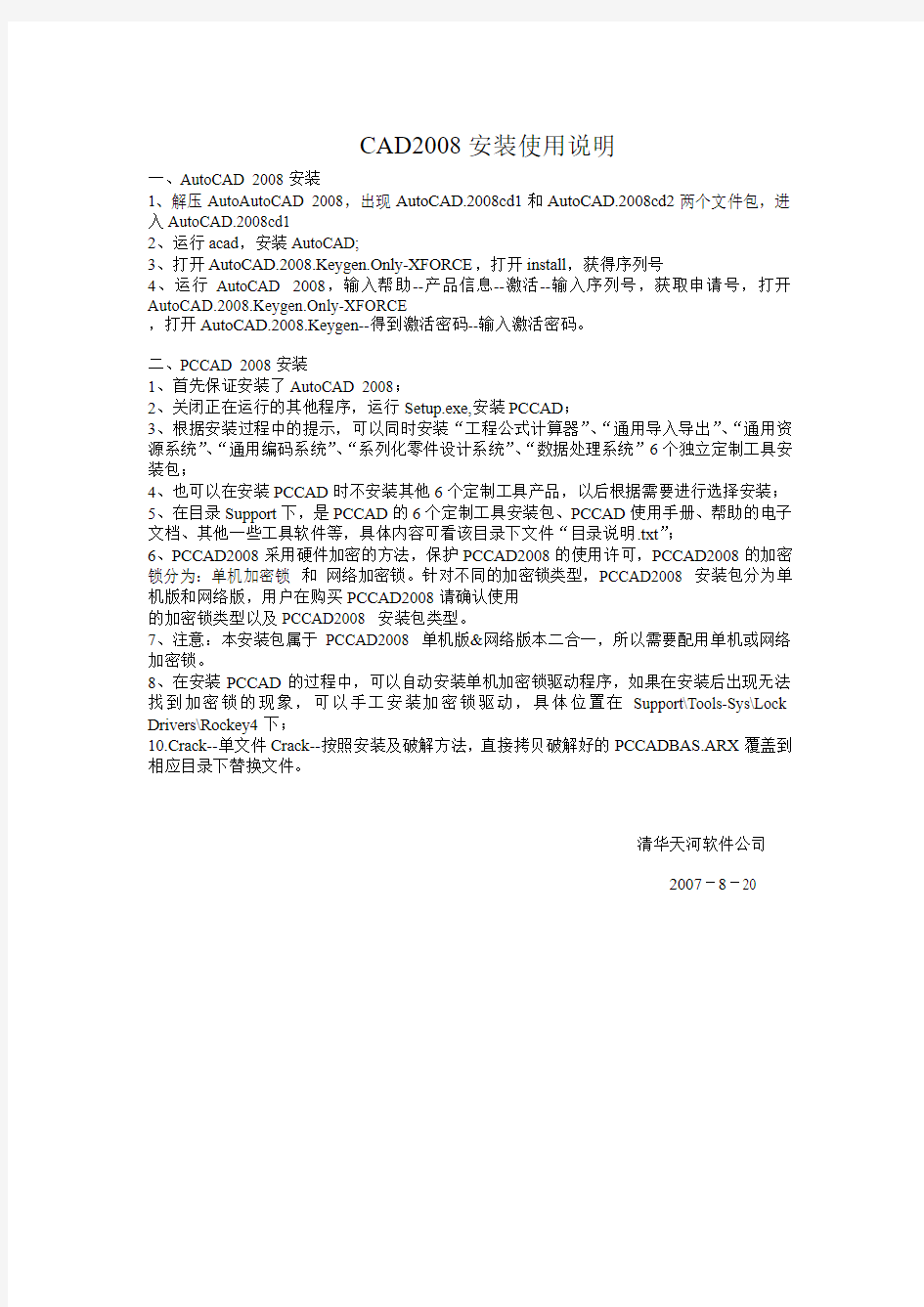
CAD2008安装使用说明
一、AutoCAD 2008安装
1、解压AutoAutoCAD 2008,出现AutoCAD.2008cd1和AutoCAD.2008cd2两个文件包,进入AutoCAD.2008cd1
2、运行acad,安装AutoCAD;
3、打开AutoCAD.2008.Keygen.Only-XFORCE,打开install,获得序列号
4、运行AutoCAD 2008,输入帮助--产品信息--激活--输入序列号,获取申请号,打开AutoCAD.2008.Keygen.Only-XFORCE
,打开AutoCAD.2008.Keygen--得到激活密码--输入激活密码。
二、PCCAD 2008安装
1、首先保证安装了AutoCAD 2008;
2、关闭正在运行的其他程序,运行Setup.exe,安装PCCAD;
3、根据安装过程中的提示,可以同时安装“工程公式计算器”、“通用导入导出”、“通用资源系统”、“通用编码系统”、“系列化零件设计系统”、“数据处理系统”6个独立定制工具安装包;
4、也可以在安装PCCAD时不安装其他6个定制工具产品,以后根据需要进行选择安装;
5、在目录Support下,是PCCAD的6个定制工具安装包、PCCAD使用手册、帮助的电子文档、其他一些工具软件等,具体内容可看该目录下文件“目录说明.txt”;
6、PCCAD2008采用硬件加密的方法,保护PCCAD2008的使用许可,PCCAD2008的加密锁分为:单机加密锁和网络加密锁。针对不同的加密锁类型,PCCAD2008 安装包分为单机版和网络版,用户在购买PCCAD2008请确认使用
的加密锁类型以及PCCAD2008 安装包类型。
7、注意:本安装包属于PCCAD2008 单机版&网络版本二合一,所以需要配用单机或网络加密锁。
8、在安装PCCAD的过程中,可以自动安装单机加密锁驱动程序,如果在安装后出现无法找到加密锁的现象,可以手工安装加密锁驱动,具体位置在Support\Tools-Sys\Lock Drivers\Rockey4下;
10.Crack--单文件Crack--按照安装及破解方法,直接拷贝破解好的PCCADBAS.ARX覆盖到相应目录下替换文件。
清华天河软件公司
2007-8-20
autocad2008教程
第一章AUTO 制图基础 1、A UTO2008 的启动 2、 A UTO2008的界面组成:标题栏、菜单栏、工具栏、状态栏、命令行提示区、绘图区、十字光标、面板控制区。 2007界面如下:(2008将工具栏部分挪向了面板控制台,与以前版本稍作修改,大同小 异) 心; 缎I咄権蛋衣彌对盘甘付I对JKL帝融用i翎官H黑if v [3 3、AUTO2008的命令输入方式:通过鼠标点击按钮方式、 方式、通过菜单下拉列表方式三种 4、绘图环境设置 设置绘图界限:通过选择菜单栏中“格式”按钮下拉菜单中的“图形界限” 进行设置;或通过直接输入“ limits ”命令进行设置,在命令行中可以将图形界限设置成左角点(0, 0)右角点(420, 297),根据自己需要可以任意设置,也可以进行关闭选择OFF项 一般做节点图时不进行图形界限的设置直接就可以绘制,因为绘图区可以是 无限大的。 设置绘图单位:通过选择菜单栏中“格式”按钮下拉菜单中的“单位”命令进行设置;或通过直接输入“ DDUNITS ”命令进行设置。 一般我们的建筑设计中设置成长度类型选择“小数”,精度选择“ 0”即可, 角度类型选择“十进制”等,如下图: 类星①:矣型⑴: ▼1 丨〉* F i Ijl lS|!j 口 1( ISP(L 理瓦Ijp IA I) EK *2I^BD 丁 具 拦 绘團面口 “模皑选项卡 和” \一+字 光际 瞪in SIQL D. LQM 通过键盘输入命令行 雅選龟兰|巍囲甌刊0 ■ N ■加*][ ------------- □ X dk 召 I K I 4 I P I X
辖度辖度?: 00▼ 丿贝时计[£) 曲人:t例 用i■隔欣赵内卷的卑住: 5、图形文件的管理 新建、打开、保存等不做过多讲述 经验:经常保存文件防治电脑出现突然断电等现象丢失文件 6二维视图的操作 缩放:选择“视图”中的“缩放”命令,或是输入“ ZOOM ”命令 缩放方式:全部缩放、范围缩放、显示前一个视图、比例缩放、窗口缩放、实时缩放六种可根据情况自行选择。 一般情况下我们进行缩放直接用鼠标的中间滚轴键缩放即可。 平移:选择“视图”菜单中“平移”命令或是直接输入“PAN”命令按ENTER 键即可。这里不做过多讲述,一般我们可以直接按住鼠标中键平移即可。 7、状态栏的辅助绘图 设置捕捉和栅格:可以在任意工具栏上点击鼠标右键弹出快捷菜单中选取“对象捕捉”命 令,弹出如图所示工具栏: -r I z z x x -1 ? @ o lx ?「庄阳叫 单击工具栏中的选项进行相应的捕捉模式。 可以在右键单击状态栏中“对象捕捉”弹出对话框如下图;在下图中进行相应 的设置以便进行相应的捕捉模式。 端出岸圆 3g U 职悄方向?…幕骷團
cad2008入门画图教程
cad2008入门画图教程 学习CAD的时候首先要知道一些入门的画图标准和方法,这样我们画图的时候才知道怎么画。下面小编告诉大家cad2008入门画图教程,一起来学习吧。 cad2008入门画图教程 1.有些初学者学习AutoCAD时成绩不佳,往往起因于较低的学习兴趣而造成学习效率不高。兴趣是最好的老师,初学者在学习AutoCAD的时候,要把学习与操作的过程,当成学习一种新的电子游戏。 2.整个学习过程应采用循序渐进的方式。要学习和掌握好AutoCAD,首先要知道如何用手工来作图,对于作图过程中所用到画法的几何知识一定要非常清楚,只有这样才能更进一步去考虑如何用AutoCAD来做又该如何做。实践证明,识图能力和几何作图能力强,AutoCAD学起来较容易些,效果较好。然后再了解计算机绘图的基本知识,如相对直角坐标和相对极坐标等,使自己能由浅入深,由简到繁地掌握AutoCAD的使用技术。 3.学习cad教程的一大优点就是能够精确绘图。精确绘图就是指尺寸准确,画图到位。平行线一定要平行;由两条线构成的角,顶点一定要重合。当尺寸没有按照标准画时,那么在标注尺寸的时候就需要修改数据,不仅影响到了图的雅观,还直接影响了图的真实性,所以在画图过程中就要很细心,一步一步慢慢来,做到精确,无误差。 4.使用计算机绘图就是为了提高绘图速度和效率,最快的操作方
式就是使用快捷键。因而在用AutoCAD绘制图形时要尽量记住并使用快捷键,左右手都工作,从而提高绘制图形的速度。在绘图中当要执行某命令时,可用左手直接输入命令的快捷键(不需要把光标移到命令行),然后用右手点击鼠标右键即可,它和用鼠标左键点击该命令图标是一致的。 如:要执行移动命令,可用左手输入M(在命令行输入命令时,均不区分大小写),然后右手点击鼠标右键,即可执行移动命令。常用命令快捷键如:偏移O,填充H ,剪切TR,延伸EX,写块(在不同图形文件中使用的块)W,多行文本T,放弃(退回一步操作)U,实时平移P,创建圆弧A,直线L,窗口缩放Z,分解X,创建圆C,创建块B,插入块I;常用开关键如:捕捉F3,正交F8,极轴F10,对象跟踪F11。给初学者一个简单的建议,在学习AutoCAD的初期就尝试着使用快捷命令来绘制你练习用的图形。 5.在学习AutoCAD命令时始终要与实际应用相结合,不要把主要精力花费在各个命令孤立地学习上;要把学以致用的原则贯穿整个学习过程,以使自己对绘图命令有深刻和形象的理解,有利于培养自己应用AutoCAD独立完成绘图的能力。要强迫自己做几个综合实例,分别详细地进行图形的绘制,使自己可以从全局的角度掌握整个绘图过程,力争使自己学习完AutoCAD课之后就可以投身到实际的工作中去。 cad2008入门画图教程技巧 1.遵循一定的作图原则 (1)作图步骤:设置图幅设置单位及精度建立若干图层设置对象
AutoCAD 2014激活步骤
Auto cad2014使用序列号激活教程 序列号:666-69696969 产品密钥:001F1 申请号: 0XQD WVE7 08VF XAAS 8YQK 41GF JVQD ADVZ ——完成安装后退出运行;重启AutoCAD 2014:点击“激活”,在激活界面选择“我具有Autodesk提供的激活码”。 ——运行注册机:首先,将激活界面的申请号填至注册机中的Request中;然后,点击Generate算出激活码,并点击Patch予以确认(这是必须的:否则将提示激活码不正确);最后,复制Activation中的激活码,粘贴(组合键:Ctrl + V)至界面“输入激活码”栏中,点击“下一步”即大功告成顺利激活! 步骤1:启动你电脑上的CAD2014软件,在安装时没有注册的情况下,打开会提示如图-1:点激活。 步骤2:进入到激活选项后,会提示你输入序列号和密钥,在此两项你可以填:066-66666666与001F1.
步骤3:输入完正确的序列号与密钥之后,会生成注册申请号,复制注册申请号到 注册机中。 步骤4:打开桌面你所下载的注册机,里面有两个,请根据你电脑的操作系统来选择要
使用的注册机。 步骤5:如我的电脑是64位的操作系统,打开“XF_adsk64”,弹出如下图所示对话框请在Request选项内粘贴步骤3中的申请号,然后点激Generate,会在Activation对话框中显示一串激活码,单激Patch,在成功弹出一个运行提示后,复制刚生成的激活码。(注意一定要先用Patch运行,不然你的激活码不能成功注册)。 步骤6:在切换到步骤3中的激活对话框中,把刚复制的激活码粘帖到“我具有Auto desk 授权的激活码”,直接点下一步,如下图所示。
CAD2014安装步骤
Auto CAD2014是Autodesk 公司开发的一款自动计算机辅助设计软件,可以用于绘制,二维制图,和基本三维设计,通过CAD2014无需懂得编程,即可自动制图,因此它在全球广泛使用,可以用于土木建筑,装饰装潢,工业制图,工程制图,电子工业,服装加工等多方面领域。 CAD2014最大的改进就是新增了许多特性,例如新增了连接功能,这样有利于推动项目合作者协作,加快日常工作流程。同时CAD2014新增的实景地图功能,将您的设计理念运用到真实的环境,能让你更早更精确的感受到真实的设计效果,同时还新增了win8触屏操作,文件格式命行增强等等。 1,增强连接性,提高合作设计效率 在autocad 2014中集成有类似QQ一样的通讯工具,可以在设计时,通过网络交互的方式和项目合作者分享,提高开发速度。 2,支持Windows 8 不用担心Windows 8 是否支持Autocad, 最新的AutoCAD 2014 能够在Windows 8 中完美运行,并且增加了部分触屏特性。 3,动态地图,现实场景中建模 可以将您的设计与实景地图相结合,在现实场景中建模,更精确的预览设计效果。 4,新增文件选项卡 如同office tab 所实现的功能一样,AutoCAD 在2014版本中,增加此功能,更方便我们在不同设计中进行切换。 1、安装Autodesk AutoCAD 2014简体中文版 2、使用这些系列号666-69696969、667-98989898、400-45454545、066-66666666等等以及其它你能找到的能用的系列号。 3、产品密码为001F1 4、安装完成后,重启Autodesk产品 5、在激活前,需要这样做:(二选一) -断开网络(可以拔出网线或用防火墙断开),这一步只是为了避免在线检查。这时会告诉你需要联网,点击关闭并重新点击激活。 -点击激活,此时会在线检查,立即点击关闭,并重新点击激活。 6、选择“我已经从Autodesk取得激活码”。 7、在激活的界面上,启动XFORCE Keygen 32bits 或64bits 版本。 8、点击注册机界面上的Patch(即破解),此时会看到successfully patched(成功破解)。
CAD教程下载合集
1毛钱购于淘宝,感谢淘宝店主 1毛钱能干什么??亲们看过就知道,到底不值;省时、省 力、更省心,只求五星带字好评,谢谢!! 1毛钱不提供咨询与售后服务,旺旺不回复哦,见谅!1毛 钱免费共享,不赚钱,只象征性收0.1元,不满意,随时退款,谢谢! 注意的问题: 1、进入衔接地址,相关链接。XP系统直接选32位即可,win7 WIN8系统要看自己的电脑属性(右键点击我的电脑—属性),查询到本电脑的操作系统是32位还是64位,然后去下载对应系统位数的CAD 和注册机 2、安装前最好先退出杀毒软件,安全卫士,管家之类软件,以免安装不成功。如果杀毒软件提示并删除注册机,请务必关闭杀毒软件,注册机是激活的插件,安全级别高的杀毒软件会把它误认为删除,放心好了,本软件绝对没毒既然拿出来卖没必要忽悠大家,软件接触多了,道理自然明白。 3、安装请看“图文安装教程说明”和“常见问题汇总与解决方法”(务必看) 4、对先点击相关链接下载即可然后就知道怎么安装,务必先下载哦。对应软件的安装程序、相关注册机以及安装激活
教程都有的,下载页面的右边有下拉滚动条,下载时候可以下拉看下; 5、当不能直接点击下面链接下载时,请把下面链接复制到浏览器地址栏便可下载; 6、放CAD软件的文件夹的命名不能出现中文,如果是中文的要改为英文或者拼音,安装的路径也一样不能出现中文,否则会安装不成功。 7、如果的你系统是XP系统,那么直接打开注册机,就行了。如果你的系统是win7 WIN8系统,那么你要注意了,务必用鼠标右键点击注册机,选择【以管理员的身份运行】打开注册机; 8、复制快捷键:ctrl+c 黏贴快捷键:ctrl+v,在复制黏贴时请用快捷键,不要用鼠标右键复制; 9、当点击普通下载没有反应时,把以前版本迅雷卸载干净然后换ie浏览器打开网页按照提示重新下载安装个迅雷电脑重启即可; CAD大全套(根据需要先点击相关链接下载然后就知道如何安装;一般配置建议安装cad2012或者2010 因为cad2010 2012教程资料丰富、应用相对广泛;win8 系统可以安装cad2013,win7和xp不建议): CAD2011-CAD2014软件安装通用视频安装教程: https://www.360docs.net/doc/9610451645.html,/d/knU5Dwrh8QB9QklSa1f 【CAD2014软件】下载地址: https://www.360docs.net/doc/9610451645.html,/d/knU5DwKsJAAHTElSe5a 【CAD2013 软件】下载地址: https://www.360docs.net/doc/9610451645.html,/d/knU5DwJmJAB1SUlS280
MAC+CAD+2014安装教程
AutoCAD 2014 mac(CAD绘图软件)的破解方法: 1、下载完成后,打开软件包,如上图,第一个是安装文件后面两个文件一个是注册机,一个是汉化包) 下载完成后,先安装主程序Autodesk_AutoCAD_2014_English_Mac_OSX.dmg,
Register那一步,序列号用666-69696969或者400-45454545 产品密钥001F1,如下图: 2、安装完成后,断开您的网络【必须断网】,然后打开AutoCAD 2014,先出来个Autodesc Licensing (用户序列协议),选中I agree to the.....就好了.然后出来激活页
面,如下图,点击右下角"Activate". 3、接下来会出现 Internet Connection Required 这个界面(提示让你连接网络),点击"Close"按钮关闭,然后再次点击上图中右下角的"Activate".
4、出现了Product License Activation Options激活页面(先不要管它,放在一边,别关了,放在一边就行);这时候打开软件包中的xf-adsk14注册机
先粘贴激活界面的申请号至注册机中的 Request 中, 点击 Generate 算出激活码,在注册机里点 Mem Patch ,这时你会看到Successfully patched的提示,点击OK 这条是激活的关键所在一定要算好之后,先点击 Mem Patch 键否则就会提示激活码无效。 (复制Request code的时候比较特殊,我们分两个动作来讲,复制Request code是用快捷键 command+c复制,粘贴到注册机要用鼠标右键粘贴.)
CAD基础教程
CAD基础教程 启动中望CAD 2008或建立新图形文件时,系统出现中望CAD 2008屏幕界面,并弹出一个启动对话框,如图2-1所示。利用该对话框,用户可以方便地设置绘图环境,让用户以多种方式开始绘图。 图2-1启动对话框 下面分别介绍各个按钮的功能。 2.1.1 打开一幅图 当用户单击图2-1所示的启动对话框中的按钮时,系统弹出一个如图2-2所示的对话框。如果在对话框右边预览中没有图形,要钩选选面板中“使用预览”。 用户可以直接点取选择文件列表框下的文件名,单击确定按钮,打开已经存在的图样;或点取浏览按钮,系统将弹出如图2-3所示的选择文件对话框,在该对话框中可选取已有图样,并在其上开始绘图。例如:在图2-3中,选中中望CAD下面的Samples 子目录中名为Map.dwg的图形,在对话框右边预览中将可以浏览该图形,然后点取打开按钮,以后就可以在此图样上继续绘图和编辑。
图2-2 打开图形 图2-3 通过浏览选择文件 2.1.2 使用缺省设置 当用户单击图2-1所示的启动对话框中的按钮时,中望CAD 2008将让用户使用缺省的绘图环境开始绘制新图,如图2-4所示。该对话框中的默认设置框中有两个单选框:英制(英尺和英寸),公制(毫米)。用户选择其中一项后,单击确定按钮,即可开始绘制新图形。 图2-4 缺省的绘图环境开始绘制新图 显然,国内设计技术人员均采用公制。如果是以英制进入,绘图区是长12英寸,宽9英寸,小数点后带4位小数,一般人肯定不习惯。而初学者,往往是直接以缺省方式进入,也就是进入英制。 如果选择公制,进入后,全图显现后是按A3图幅大小设置的空白区域,小数点后,也是4位小数。
cad2020自学入门教程
cad2020自学入门教程 1.设备绘图界限一般来说,如果用户不作任何设置,系统对作图范围没有限制,可以将绘图区看作是一幅无穷大的图纸。格式-图形界线命令:limits出现四个选项:开、关、指定左下角点、指定右下角点。 2.设备绘图单位格式-单位命令:ddunits长度、角度、插入比例、方向 3.对象选择三种方式选择:①直接选择②窗口选择(左选)③交叉选择(右选)。当对象处于选择状态时,在其上会出现若干个带颜色的小方框,称为夹点。工具-选项-选择集未选中:兰色选中:红色暂停:绿色夹点大小可调整。 4.快速缩放平移视图命令:zoom①全部缩放②范围缩放③比例缩放④窗口缩放⑤实时缩放标准工具栏中的“实时平移”按钮视图-缩放-范围 5.设备捕捉和栅格①捕捉隐含分布在屏幕上的栅格点,当鼠标移动时,这些栅格点就像有磁性一样能够捕捉光标,使光标精确落到栅格点上。利用栅格捕捉功能,使光标按指定的步距精确移动。②栅格在所设绘图范围内,显示出按指定行间距和列间距均匀分布栅格点。栅格是按照设置的间距显示在图形区域中的点,类似于纸中的方格的作用,栅格只能在图形界限内显示。 6.设置正交和极轴①正交类似丁字尺的绘图辅助工具,光标只能在水平方向的垂直方向上移动。-2-正交模式和极轴追踪是不能同时使用的。②极轴追踪F10工具-草图设置-极轴追踪极轴角设置:5、10、15、18、22.5、30、45、90极轴角测量:绝对、相对上一段。 7.设置对象捕捉、对象追踪①对象捕捉在绘图过程中,可以使用光标自动捕捉到对象中特殊点,如端点、中点、圆心和交点等。是
使用最为方便和广泛的一种绘图辅助工具。对象捕捉有两种方式: 单点捕捉、对象捕捉单点捕捉执行过程中,对象捕捉不起作用。对 象捕捉模式设置:F3或工具-草图设置-对象捕捉-相应设置,以选 择合适的对象捕捉模式。在工具栏上空白区域单击鼠标右键,在弹 出的快捷菜单中选择对象捕捉命令。②对象追踪使用对象捕捉追踪,可以沿着基于对象捕捉点的对齐路径进行追踪。默认情况下,对象 捕捉追踪将设置为正交。对齐路径将显示在始于已获取的对象点的 0度、90度、180度和270度方向上,但是,可以使用极轴追踪角 代替。 1.绝对坐标系①笛卡尔绝对坐标:以坐标原点(0,0,0)为基点定 位所有的点。各个点之间没有相对关系,只是和坐标零点的有关。 ②绝对极坐标:以坐标原点(0,0,0)为极点定位所有的点,通过输入 相对于极点的距离和角度来定义点的位置。使用格式:距离〈角度 2.相对坐标系①笛卡尔相对坐标:以某点相对于另一已知点的相对位置来定义该点的位置。相对已知点坐标点(x,y,z)的增量为 (Δx,Δy,Δz)的坐标点的输入格式为(@Δx,Δy,Δz),其中@表示 输入的为相对坐标值。②相对极坐标:以某一特定的点为参考极点,输入相对于极点的距离和角度来定义一个点的位置,其使用格式为:@距离〈角度 3.点①点的设置格式—点样式-设置点样式②绘制点命令:绘图-点-单点、多点③绘制特殊点a定数等分点是按相间的间距在某个图 形对象上标识出多个特殊点的位置,各个等分点之间的间距由对象 长度和等分点的个数来决定。使用等分点,可以对直线、圆弧、样 条曲线、圆、椭圆和多段线进行等分。命令:绘图-点-定数等分b 定距等分点按照某个特定的长度对图形对象进行标记。 4.直线绘图过程中用得最多的图形,可以是一条线段也可以是多条连续的线段,但是每一条线段是独立存在的对象。两点确定一条 直线,所以只要指定了起点和终点就可以确定一条直线。 5.射线一端固定,另一端无限延长的直线,主要用来作为辅助线。绘图-射线命令:ray
最新整理破解版CAD 2014安装教程
破解版C A D2014安装教程 C A D 2014序列号和密钥怎么使用不少用户在使用这个版本但是不知道序列号怎么使用,怎么安装破解版 C A D2014,首先我们准备好需要的序列号和秘钥,下面一起看看激活和安装教程。 事前准备(C A D2014序列号和密钥): 序列号:666-69696969、667-98989898、 400-45454545、066-66666666 密钥: 001F1 如何安装破解C A D2014? 1、将下载好的c a d2014压缩包解压。 2、打开C A D2014,进行解压,注意你的软件解压位置。 3、如果你遇到这个提示,点击关闭程序,直接忽略。 4、点击安装。 5、国家选自c h i n a,选择我接受,然后点击下一步。 6、序列号填666-69696969产品密钥001F1,然后点击下一步。 7、选项全选,点击浏览更改软件安装路径:建议安装到除C盘以外的磁盘,可在D盘或其它盘里面新建一
个文件夹C A D2014,点击安装。 8、等待安装。 9、完成安装。 10、点击桌面c a d2014图标,打开软件。 11、点击激活。 12、打开注册机,以管理员身份运行。 13、按照图片中的激活步骤,按顺序进行,记住每一步要用c t r l+c与c t r l+v进行,手动输入会出错误。 14、激活成功,按图片教程进行。 15、如果遇到此提示,点击确认,忽略即可。 补充:C A D使用小技巧 1、文字镜像如何设置转动与不转动 A、在镜像前,输入M I R R T E X T指令 B、输入新值0代表不转动;输入新值1代表转动 C、M I R R T E X T指令完成后,输入M I镜像指令就O K 了 2、C A D的版本转换 A、C A D高版本可以打开所有低版本的图纸 B、C A D低版本不可以打开高版本的图纸 C、高版本转成低版本的方法,直接点击另存为,将
cad2014安装图文教程
Autocad2014【cad2014】简体中文官方(64位)免费安装图文教程、破解注 册方法 来源:3d溜溜网日期:2013-09-24 浏览:59743 分享到: 安装前的准备:请先点击下载Autocad2014【cad2014】简体中文官方(64位)免费64位简体中文版软件同时提供一个:cad2014注册机下载 1第一步:解压Autocad2014【cad2014】简体中文免费(64位)安装程序 ? (图一) ?解压后Autocad2014【cad2014】简体中文版64位程序安装包,然后双击安装文件进入安装(此教程适用于新手.操作简单.过程清晰)如图一。 2第二步:选择CAD2014所要解压的目录盘 ? (图二) ?建议安装在D盘点击“更改”可以选择目录盘当然也可以就安装在C盘,我们这里就解压到C:\Autodesk\ 如图二。 3第三步:正式进入CAD2014 64位中文版的安装 ? (图三) ?点击安装进入下一步如图三。 4第四步:CAD2014 许可协议的设置
? (图四) ?在协议界面中,我看在国家或地区中选择CHINA,然后认真阅读一下协议,看完协议过后,选择右下角的“我同意”勾选框,最后点击下一步按钮。如图四。 5第五步:CAD2014 产品信息的设置与输入 ? (图五) ?在产品信息的输入界面,我们在产品语言这一栏中选择“中文(简体)”,许可类型这里我们选择单机,产品信息这里就很重要了,要输入序列号和产品密钥。这个我们从注册机中来获取,详细看下一步操作。如图五。 6第六步:找到注册机并打开 ? (图六) ?在我们下载的CAD文件中找到注册机这个文件夹打开“安装说明TXT”文档如图六。 7第七步:在安装说明里面找到“安装序列号”和“密匙” ? (图七) ?图中序列号有3个任选其一就可以了如图七。 8第八步:输入“序列号”和“密匙”
AUTOCAD2008教程
第一章AUTO制图基础 1、AUTO2008的启动 2、AUTO2008的界面组成:标题栏、菜单栏、工具栏、状态栏、命令行提示区、绘图区、十字光标、面板控制区。 2007界面如下:(2008将工具栏部分挪向了面板控制台,与以前版本稍作修改,大同小异) 3、AUTO2008的命令输入方式:通过鼠标点击按钮方式、通过键盘输入命令行方式、通过菜单下拉列表方式三种 4、绘图环境设置 ●设置绘图界限:通过选择菜单栏中“格式”按钮下拉菜单中的“图形界限” 进行设置;或通过直接输入“limits”命令进行设置,在命令行中可以将图形界限设置成左角点(0,0)右角点(420,297),根据自己需要可以任意设置,也可以进行关闭选择OFF项 一般做节点图时不进行图形界限的设置直接就可以绘制,因为绘图区可以是无限大的。 ●设置绘图单位:通过选择菜单栏中“格式”按钮下拉菜单中的“单位”命令 进行设置;或通过直接输入“DDUNITS”命令进行设置。 一般我们的建筑设计中设置成长度类型选择“小数”,精度选择“0”即可,角度类型选择“十进制”等,如下图:
5、图形文件的管理 新建、打开、保存等不做过多讲述 经验:经常保存文件防治电脑出现突然断电等现象丢失文件 6、二维视图的操作 ●缩放:选择“视图”中的“缩放”命令,或是输入“ZOOM”命令 缩放方式:全部缩放、范围缩放、显示前一个视图、比例缩放、窗口缩放、实时缩放六种可根据情况自行选择。 一般情况下我们进行缩放直接用鼠标的中间滚轴键缩放即可。 ●平移:选择“视图”菜单中“平移”命令或是直接输入“PAN”命令按ENTER 键即可。这里不做过多讲述,一般我们可以直接按住鼠标中键平移即可。 7、状态栏的辅助绘图 ●设置捕捉和栅格:可以在任意工具栏上点击鼠标右键弹出快捷菜单中选取 “对象捕捉”命令,弹出如图所示工具栏: 单击工具栏中的选项进行相应的捕捉模式。 可以在右键单击状态栏中“对象捕捉”弹出对话框如下图;在下图中进行相应的设置以便进行相应的捕捉模式。
64位装CAD2008天正2013
由于机子已经装好并拿走,本教程就不传图片了! 相信很多人在用64位系统不管WIN7还是WIN8的时候,都遇到CAD无法安装的问题,今天摸索了一个下午成功在WIN8安装了CAD2008+天正2013在此分享下安装经验和流程! 1.安装CAD2008 1)找CAD2008 的64位补丁(可以从百度找) 2)将补丁复制到CAD2008 安装包目录中目录中替换 acad.msi和setup.ini 3)双击acad.msi安装CAD2008 4)安装完后,发现在桌面上无法打开。进入控制面板中的程序,从添加删除程序中选择CAD2008 点卸载然后点修复 5)修复完成后就能成功打开CAD2008了 2.安装天正2013 1)安装的是天正2013 32位版本双击直接运行安装 2)安装完后天正无法找到CAD2008 然后从在32位系统装的天正2013 中找到 TGStart32.exe和tch_adokernel.dll 到刚装的天正目录底下删除原有的TGStart64.exe 、tch_adokernel.dll 3)注册表项目,将以下内容复制到记事本,然后将扩展名改为.reg Windows Registry Editor Version 5.00 [HKEY_LOCAL_MACHINE\SOFTWAR E\Wow6432Node\Tangent\TArch\9.0]"Location"="d:\\Tangent\\TArch9""Setu pLocation"=""[HKEY_LOCAL_MACHINE\SOFTWARE\Wow6432Node\Tangent\TArch\9. 0\InitFlag] "InitStart18"=dword:00000000 "InitStart18.1"=dword:000000 00"InitStart16.2"=dword:00000001[HKEY_LOCAL_MACHINE\SOFTWARE\Wow6432N ode\Tangent\TArch\9.0\License]"Mode"=dword:00000000"Server"="" [HKEY_
cad建筑制图完整教程
AutoCAD 2006中文版中文版建筑制图教程演示文稿 第12章三维绘图基础 12章 重点内容: 三维实体的视图和用户坐标系三维图形对象绘制操作三维图形对象编辑操作第12章三维绘图基础 12章 一、三维实体的观察、视图视口和用户坐标系 1、三维动态观察器及观辅助工具 “三维动态观察器” “三维动态观察器”工具栏 内部观察状态 外部观察状态 垂直观察状态 水平观察状态 第12章三维绘图基础 12章 一、三维实体的观察、视图视口和用户坐标系 1、三维动态观察器及观辅助工具 “三维动态观察器”工具栏中的“调整距离”按钮“三维动态观察器”工具栏调整距离前 调整距离后 第12章三维绘图基础 12章 一、三维实体的观察、视图视口和用户坐标系 2、三维绘图视图和视口操作 “视图”工具栏 俯视图 左视图
西南轴等测图 东南等轴测 第12章三维绘图基础 12章 一、三维实体的观察、视图视口和用户坐标系 2、三维绘图视图和视口操作视口是图形屏幕上用于显示图形的一个限定区域。设置“视口”对话框 视口效果 第12章三维绘图基础 12章 一、三维实体的观察、视图视口和用户坐标系 3、用户坐标系 世界坐标系(WCS)固定坐标系用户坐标系(UCS)可移动坐标系“UCS”工具栏 右手定则的图示 第12章三维绘图基础 12章 二、绘制三维网格面及表面 1、创建预定义曲面 “曲面”工具栏 “三维对象”对话框 第12章三维绘图基础 12章 二、绘制三维网格面及表面 2、绘制三维面 AutoCAD提供3dface命令,使用户可以构造空间任意位置的平面,平面的顶点可以有不同的X、Y、Z坐标,但不超过4 个顶点。 绘制三维面 第12章三维绘图基础 12章
(完整版)AutoCAD2014正式版安装破解详细图文教程
当你的电脑中安装完成Auto cad2014软件以后,在没有激活的情况下,只能使用30天,由我们个人安装都是以学习为主,也没有什么购买资金,只能通过激活的方法来使用autocad2014软件了。 安装序列号:在没有开始激活CAD2014以前,我们需要先找到一些能用的序列号如下:666-69696969、667-98989898、400-45454545、066-66666666等,本教程所用的序列号为066-66666666。 安装密钥:产品密码为001F1 CAD2014安装破解具体操作如下: 1、在激活CAD2014前,可以先断开网络,(可以拔出网线或用防火墙断开,反正大家都是这样做的,咱们也就跟着来吧)。首先下载CAD2014软件,该软件体积庞大,下载请耐心等待,同时要注意选择适合自己电脑位数的版本,下载后找到文件中的“setup”文件,右键“以管理员身份运行”,接下来便是耐心等待软件安装完成。 2、安装完成后,最为紧要的便是破解激活了,启动你电脑上的CAD2014软件,在安装时没有注册的情况下,点激活。
3、进入到激活选项后,会提示你输入序列号和密钥,在此两项你可以填:066-66666666与001F1。 另外有一种情况是,填写序列号和密钥后,软件提示您的序列号是错误的,这时点击关闭等一会再点击激活即可。
4、输入完正确的序列号与密钥之后,在激活界面中选择“我拥有一个Autodesk激活码”。然后将软件给出的注册申请号到复制注册机中。
5、打开桌面你所下载的cad2014注册机,里面有两个,请根据你电脑的操作系统来启动对应版本的XFORCE Keygen 32bits 或64bits注册机。 6、先粘贴激活界面的申请号至注册机中的Request中
CAD2014安装教程
当前位置:系统大全站 > 应用 > 办公软件 > AutoCAD 2014(附序列号和密钥) 官方简体中文破解版 AutoCAD 2014(附序列号和密钥) 官方简体中文破解版 (下载 8909次) ?更新时间:2013-07-31 ?软件大小:1311.2MB ?界面语言:简体中文 ?运行环境:WinAll ?授权方式:免费版 ?官方网站:Autodesk ?软件简介 ?软件截图 AutoCAD2014中文破解版,是一款由Autodesk公司推出的计算机辅助设计软件。完善的图形绘制功能、强大的图形编辑功能、可进行多种图形格式的转换,具有较强的数据交换能力,同时支持多种硬件设备和操作平台.AutoCAD2014的设计功能广泛的应用于建筑工程、电子机械、服务制版、城市规划等诸多领域。 全新AutoCAD2014带来什么: 1.提供了图形选项卡,方便图形间的切换或新建图形。 2.全面支持对Windows 8触屏操作。 3.增加了社会化合作设计功能,可以通过软件与其它设计者交流并交换图形。 4.实景地图支持,与实景结全,并可以GPS定位去。 5.图层管理器,在图层管理器上新增了合并选择。 6.命令行增强,命令行得到了增强,可以提供更智能、更高效的访问命令和系统变量。 7.自动更正:如果命令输入错误,不会再显示“未知命令”,而是会自动更正成最接近且有效的AutoCAD命令。 AutoCAD2014破解说明: 1.解压文件后运行Setup.exe。
2.在序列号里填写666-69696969,产品密钥填写001F1 3.安装完成后,启动Autodesk,选择激活,勾选同意协议验证后会在页面提示,您的序列号是错误的或被别人使用,,点击关闭返回激活界面。 4.在激活界面中选择“我拥有一个Autodesk激活码” 5.选择适合自己系统的AutoCAD2014 KeyGen,以管理员身份运行注册机。 6.复制激活界面的申请号(在序列号和产品密钥下面),粘贴到注册机中的Request中,点击Generate算出激活码,在注册机里点Patch。 7.复制注册机中的激活码至“输入激活码”栏中,点击下一步激活完成。AutoCAD2014注册机使用说明: 1.安装Autodesk AutoCAD 2014简体中文版 2.使用这些系列号666-69696969、667-98989898、400-45454545、066-66666666等等以及其它你能找到的能用的系列号。 3.产品密码为001F1 4.安装完成后,重启Autodesk产品 5.在激活前,需要这样做:(二选一) -断开网络(可以拔出网线或用防火墙断开),这一步只是为了避免在线检查。这时会告诉你需要联网,点击关闭并重新点击激活。 -点击激活,此时会在线检查,立即点击关闭,并重新点击激活。 6.选择“我已经从Autodesk取得激活码”。 7.在激活的界面上,启动XFORCE Keygen 32bits 或 64bits 版本。 8.点击注册机界面上的Patch(即破解),此时会看到successfully patched(成功破解)。 9.复制请求码(request code)到注册机并点击generate(生成)。 10.现在就可以复制激活码到AutoCAD的激活界面,并点击下一步。这样就完成了Autodesk产品的注册了。 注意:在使用Windows7或Windows8时,必须确认你是以管理员身份运行注册机,同时关闭UAC(用户账号控制)。
AutoCAD 2014 64位安装教程
Autocad2014简体中文版(64位)免费安装图文教程、破解方法请到这里下载相应版本: https://www.360docs.net/doc/9610451645.html,/3dmax/ruanjian/autocad/ 第一步:解压Autocad2014简体中文免费(64位)安装程序 解压后Autocad2014简体中文版64位程序安装包,然后双击安装文件进入安装如图。 第二步:选择Autocad2014所要解压的目录盘
建议安装在D盘点击“更改”可以选择目录盘当然也可以就安装在C盘,我们这里就解压到D:\Autodesk\ 如图,大概解压1-2分钟,占用磁盘空间3.65G。 第三步:正式进入CAD2014 64位中文版的安装 第四步:CAD2014 许可协议的设置
第五步:CAD2014 产品信息的设置 在产品信息的输入界面,我们在产品语言这一栏中选择“中文(简体)”,许可类型这里我们选择单机,产品信息这里就很重要了,要输入序列号和产品密钥。 第六步:填写“序列号”和“产品密钥”
使用系列号666-69696969、667-98989898、400-45454545、066-66666666中任选其一填入对应位置就可以了,产品密钥为001F1,这里我选的是第一个。 第七步:CAD的插件和它的安装目录
第八步:开始安装AutoCAD 2014 安装过程中,所需时间较长,请大家耐心等待。随机截了几张图片: 把所有组件安装完成后,AutoCAD 2014中文版就算完成安装了,单击“完成”按钮。
安装完成后,可能会提示需要重启计算机,选择“否”,安装后桌面出现三个快捷方式图标。 双击桌面上的AutoCAD 2014 快捷方式,启动AutoCAD 2014。 提示:如果你之前装过其它低版本的AutoCAD,会提醒你是否进行用户配置的移植工作,你 可以有选择性的进行移植,然后点击“确定”就可以移植到新版的AutoCAD2014 上了。 第十步:破解(也称激活,下同)
必看CAD2014图解安装教程
首先知道你自己电脑是32位还是64位,在安装:我的电脑---右键---属性 必读!!! Autocad2014[cad2014]简体中文官方免费下载的安装注意步骤: 1、安装Autodesk CAD2014 2、使用以下序列号安装。提示错误时,请断网后在操作这步!!! 3、产品密匙为001F1 4、安装完成后,启动cad2014 5、点击激活,勾选同意协议。 6、在激活界面中选择“我拥有一个Autodesk激活码”。 注意:(windows7、8系统,注册机请务必右键单击“注册机”,以管理员身份运行! 7、启动对应版本的XFORCE Keygen 32bits 或 64bits注册机。 8、先粘贴激活界面的申请号至注册机中的Request中, 9、点击Generate算出激活码,在注册机里点Mem Patch键否则无法激活,会提示注册码不正确。这条是激活的关键,所在 一定要算号之前先点击Mem Patch键否则就会提示激活码无效。 10、最后复制Activation中的激活码至“输入激活码”栏中,并点击下一步完成激活。 11、特别提醒:你是原来有Autodesk CAD2014,电脑是win8,而且升级了8.1的用户,而且升级系统以后不能用的!!!必须先执行一下操作:8QmnIDi。UR6Qj9L。 图文详解: 一.用360等软件卸载工具卸载,不要用控制面板卸载 二.用360等软件清理垃圾清理注册表 三.C:\ProgramData\FLEXnet\* 此目录所有文件删除(我的电脑----C盘---在搜索里填入FLEXnet-----找到ProgramData\FLEXnet----点开---删除里面的东西)ceqae0q。mrAOaMx。四.不执行操作或少执行,将秒退安装软件无法安装 五.但是我就没有安装成功!!!所以win8.1最好重做系统,谨慎升级。 下面是截图安装教程 以32位为例“
